V tem Vodiču za Photoshop bomo izvedeli, kako ustvariti zabaven 3D pop-up učinek, podoben otroški pop-up knjigi, kjer se zdi, da je glavni predmet vaše fotografije vstajanje in izskok iz prav tako ravne slike.
Da bi mu dodali še več 3D-videza, bomo z uporabo ukaza Photoshop zakrivili robove fotografije in pod njimi dodali senco po meri. Pri ustvarjanju učinka je vključenih kar nekaj korakov, vendar so vsi zelo preprosti in enostavni. Tukaj bom uporabljal Photoshop CS6, vendar bo vsa zadnja različica Photoshopa delovala.
Tukaj je fotografija, s katero bom začel:
 Izvirna slika.
Izvirna slika.
Takole bo izgledal končni rezultat:
 Končni učinek.
Končni učinek.
Kako ustvariti 3D pop up učinek
1. korak: Naredite dve kopiji sloja ozadja
Če smo na fotografiji na novo odprli v Photoshopu, če pogledamo ploščo Sloji, vidimo svojo sliko, ki samostojno sedi na plasti ozadja :
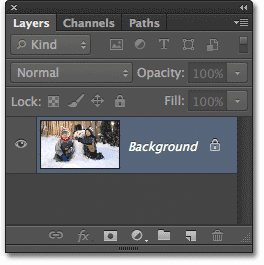 V plasti ozadja je naša originalna slika.
V plasti ozadja je naša originalna slika.
Začnimo s tem, da naredimo nekaj kopij plasti. Za hitro izdelavo prve kopije pritisnite Ctrl + J (Win) / Command + J (Mac) na tipkovnici. Kopija, ki jo Photoshop samodejno poimenuje "Layer 1", se prikaže nad plastjo Ozadje na plošči Sloji. Ta privzeta imena, ki jih Photoshop daje novim slojem, niso zelo uporabna, zato, ker bo ta prva kopija uporabljena kot "ploščata" različica naše slike, dvakrat kliknite neposredno na ime plasti in jo preimenujete po plošči . Ko končate, da spremenite ime, pritisnite Enter (Win) / Return (Mac) na tipkovnici:
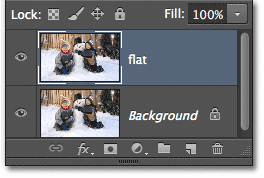 Spremenite ime novega sloja iz "Layer 1" v "flat".
Spremenite ime novega sloja iz "Layer 1" v "flat".
Zdaj bomo naredili drugo kopijo plasti. Ponovno pritisnite Ctrl + J (Win) / Command + J (Mac) na tipkovnici. Druga dva sloja, tokrat imenovana "ploščata kopija", bo prikazana nad drugima dvema slojema na plošči Sloji. Ta sloj bomo uporabili za ustvarjanje našega pojavnega učinka, zato dvakrat kliknite na ime plasti in ga preimenovajte. Ko končate, da spremenite ime, pritisnite Enter (Win) / Return (Mac). Zdaj bi morali imeti tri plasti:
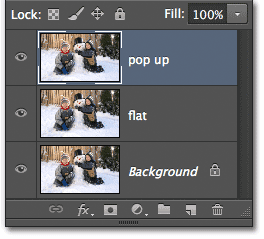 Ime druge kopije spremenite iz "ploščata kopija" v "pojavna okna".
Ime druge kopije spremenite iz "ploščata kopija" v "pojavna okna".
2. korak: izklopite vidnost novih plasti
Teh dveh novih slojev nam v dokumentu še ni treba videti, zato kliknite ikono vidnosti sloja (flat) in „pop-up“ (zrklo) na skrajni levi strani vsake plasti, da jih začasno izklopite in jih skrijete pred ogledom (čeprav se v oknu dokumenta ne bo zgodilo nič, ker vse tri naše plasti vsebujejo isto sliko):
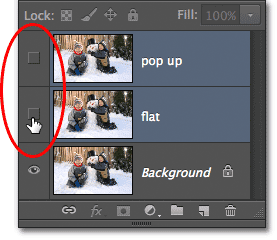 Ko zrkla izgine, to pomeni, da so plasti izklopljene.
Ko zrkla izgine, to pomeni, da so plasti izklopljene.
3. korak: Izberite Ozadje plast
Kliknite originalni sloj ozadja, da ga izberete (izbrani sloji so označeni z modro barvo):
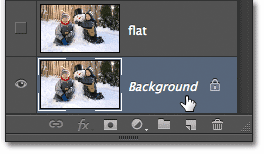 Izbira plasti ozadja.
Izbira plasti ozadja.
4. korak: Dodajte sloj za polnjenje gradientov
Dodajmo plast, ki ga uporabimo kot ozadje za naš učinek. Uporabili bomo plast Gradient Fill, saj so gradienti nekoliko bolj zanimivi od trdnih barv. Kliknite ikono New Fill ali Adjustment Layer na dnu plošče Sloji:
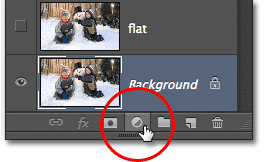 S klikom na ikono New Fill ali Adjustment Layer.
S klikom na ikono New Fill ali Adjustment Layer.
Nato na seznamu, ki se prikaže, izberite Gradient :
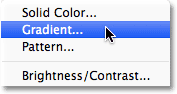 Izbira sloja Gradient Fill.
Izbira sloja Gradient Fill.
5. korak: Izberite črni, beli gradnik
Odpre se pogovorno okno Gradient Fill. Če želite urediti gradient, kliknite vrstico za predogled gradienta na vrhu pogovornega okna:
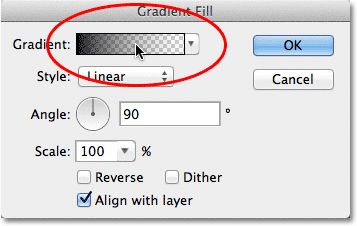 S klikom na gradientno vrstico za predogled.
S klikom na gradientno vrstico za predogled.
S tem se odpre večje pogovorno okno Gradient Editor, na vrhu pa je na voljo izbor prednastavljenih gradientov. Izberite črni in beli gradient s klikom na njegovo sličico (tretja z leve, zgornja vrstica):
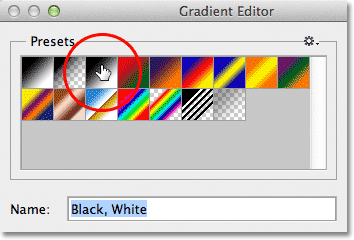 S klikom na sličico črnega, belega gradienta, da jo izberete.
S klikom na sličico črnega, belega gradienta, da jo izberete.
6. korak: Zamenjajte črno s svetlejšo sivo
Z izbranim gradientom Črni, Beli ga uredimo in rahlo spremenimo. Gradiente lahko urejamo v spodnji polovici urejevalnika gradiva. Dvokliknite zgornjo levo od vrstice za predogled gradientov na črni barvi :
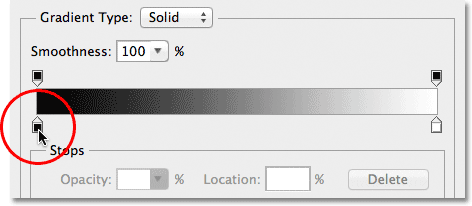 Dvokliknite zaustavitev črne barve.
Dvokliknite zaustavitev črne barve.
Odpre se Photoshop-ov barvni nabiralnik, ki nam omogoča spreminjanje črne barve v gradientu v drugo barvo. Črna je za naše ozadje nekoliko pretemna, zato izberite vsaj svetlejšo sivo, da jo vsaj vsaj za zdaj nadomestite. Naučili se bomo, kako se vrniti in po potrebi spremeniti barve naklona na koncu vadnice:
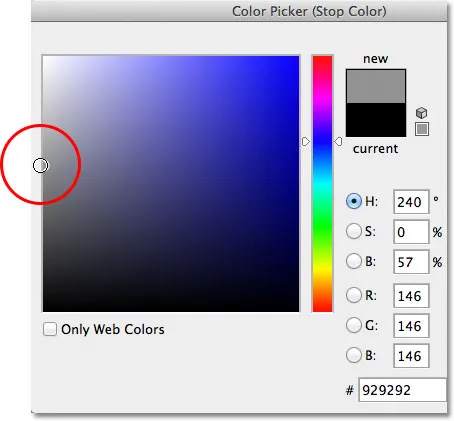 Izbira svetlejše sive barve z barvnim nabiralnikom.
Izbira svetlejše sive barve z barvnim nabiralnikom.
Kliknite V redu, da se izklopite iz barvnega izbiralnika, nato pa kliknite V redu, da zaprete urejevalnik Gradient. Na koncu kliknite V redu, da zaprete pogovorno okno Gradient Fill. Če pogledamo v ploščo Sloji, lahko opazimo naš novi sloj Gradient Fill neposredno nad plasti ozadja (vendar pod drugima dvema slojema):
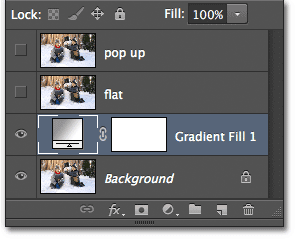 Plošča Sloji prikazuje plast Gradient Fill nad plastjo Ozadje.
Plošča Sloji prikazuje plast Gradient Fill nad plastjo Ozadje.
Če pogledamo v okno dokumenta, vidimo zasnovo gradienta, ki smo ga pravkar dodali:
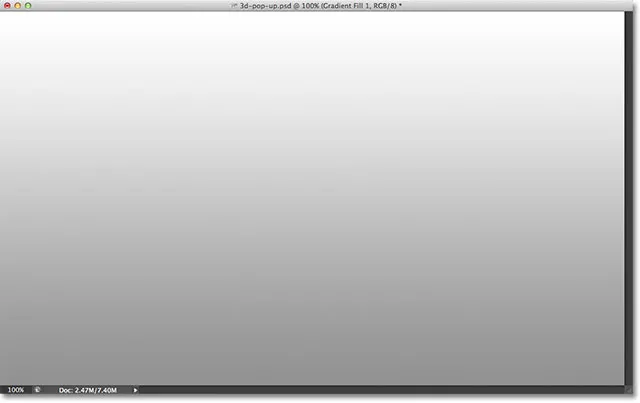 Naše ozadje z gradientom.
Naše ozadje z gradientom.
7. korak: Izberite in vklopite "ravno" plast
Nato bomo ustvarili "ravno" različico naše fotografije. Kliknite na ploščato plast na plošči Sloji, da jo izberete (tako da je označena z modro barvo), nato pa kliknite ikono vidnosti plasti, da jo v oknu dokumenta vklopite.
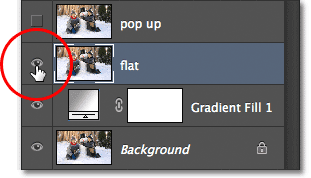 Izbira in vklop „ravne“ plasti.
Izbira in vklop „ravne“ plasti.
Vaša fotografija se bo znova prikazala v oknu dokumenta, ker "ploščata" plast sedi nad plastjo Gradient Fill in zdaj blokira plast Gradient Fill iz pogleda:
 Fotografija je znova vidna v oknu dokumenta.
Fotografija je znova vidna v oknu dokumenta.
8. korak: Izberite Pravokotno orodje Marquee
Na plošči Orodja zgrabite orodje Pravokotna oznaka ali pritisnite tipko M na tipkovnici, da jo hitro izberete s bližnjico:
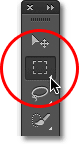 Izbira orodja Pravokotna oznaka na plošči Orodja.
Izbira orodja Pravokotna oznaka na plošči Orodja.
9. korak: Povlecite pravokotno izbiro znotraj slike
Z izbranim orodjem Rectangular Marquee kliknite in povlecite pravokotni izbor znotraj slike okoli območja, ki bo postalo ravna različica fotografije. Ne skrbite, da bi zaenkrat dobili kaj točno. Začetni izbor okoli splošnega območja je vse, kar potrebujemo:
 Vlečenje pravokotnega izbora znotraj slike.
Vlečenje pravokotnega izbora znotraj slike.
Korak 10: Izberite ukaz Transform Selection
Preoblikujmo naš izborni oris, da bomo dali večjo perspektivo 3D. Za to bomo uporabili Photoshopov ukaz Transform Selection . Pojdite do menija Select v menijski vrstici na vrhu zaslona in izberite Transform Selection :
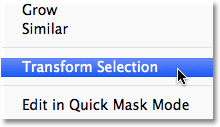 Pojdite na Select> Transform Selection.
Pojdite na Select> Transform Selection.
11. korak: Preklopite v perspektivni način
Takoj, ko izberete izbiro preoblikovanja, se bodo okrog izbranega ozadja pojavili transformacijski ročaji (majhni kvadratki) (po en v vsakem vogalu in eden na vrhu, spodaj, levo in desno). Te ročaje bomo uporabili za preoblikovanje izbire, ampak preden to storimo, moramo ukaz Transform Selection preklopiti v perspektivni način. Če želite to narediti, z desno tipko miške kliknite (Win) / Control ( Kliknite) (Mac) kjerkoli znotraj izbirnega orisa in v meniju, ki se prikaže, izberite Perspective :
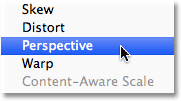 Iz menija izberete "Perspektive".
Iz menija izberete "Perspektive".
12. korak: Povlecite ročke vogala, da ustvarite perspektivo 3D
Zdaj, ko smo v perspektivnem načinu, kliknite ročaj v zgornjem levem kotu izbirnega orisa in s pritisnjeno tipko miške povlecite ročico v desno. Nasproti ročaj v zgornjem desnem kotu se bo premikal skupaj z njim:
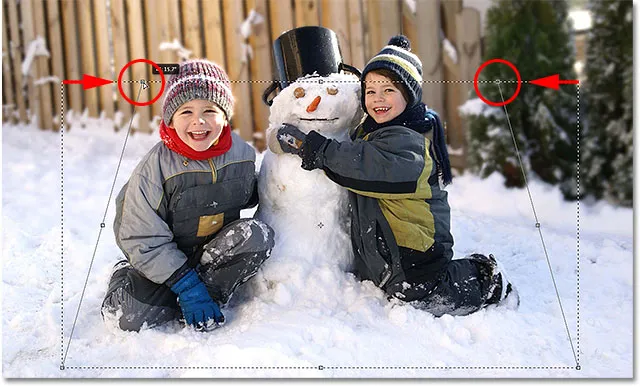 Povlecite zgornji levi ročaj proti desni. Zgornji desni ročaj se bo pomaknil proti levi strani.
Povlecite zgornji levi ročaj proti desni. Zgornji desni ročaj se bo pomaknil proti levi strani.
Nato kliknite ročaj v spodnjem levem kotu izbirnega orisa in z roko miške še naprej držite ta ročaj navzven proti levi strani. Ker smo še vedno v načinu perspektive, se bo nasprotni ročaj v spodnjem desnem kotu pomaknil navzven, skupaj z njim:
 Povlecite spodnji levi ročaj proti levi strani. Spodnji desni ročaj se bo pomaknil proti desni.
Povlecite spodnji levi ročaj proti levi strani. Spodnji desni ročaj se bo pomaknil proti desni.
Korak 13: Preklopite na način lestvice
Nato moramo ukaz za izbiro preoblikovati iz načina perspektive in v pogostejši način lestvice. Znova z desno miškino tipko kliknite (Win) / Nadzorni klik (Mac) znotraj izbirnega orisa in tokrat v meniju izberite Scale :
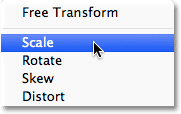 Iz menija izberete "Scale".
Iz menija izberete "Scale".
Zdaj, ko smo v načinu Scale, kliknite ročaj na vrhu izbirnega orisa in s pritisnjeno tipko miške povlecite ročico navzdol:
 Povlecite zgornji del izbirne črte navzdol proti sredini.
Povlecite zgornji del izbirne črte navzdol proti sredini.
Na koncu kliknite ročaj na dnu izbirnega orisa, držite miško in držite ta ročaj navzgor:
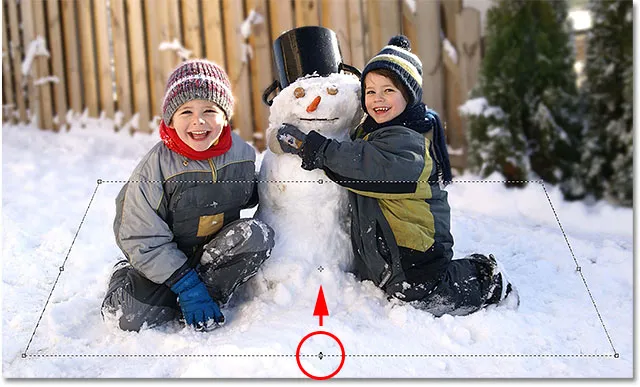 Povlecite dno izbirnega obrisa navzgor proti sredini.
Povlecite dno izbirnega obrisa navzgor proti sredini.
Nadaljujte z vlečenjem ročajev, da spremenite izbirni obris, po potrebi preklopite med perspektivnimi in lestvicami, dokler vaš izbirni obris ne bo bolj videti, kot da zbledi v daljavo. Ko končate, pritisnite Enter (Win) / Return (Mac), da ga sprejmete, in izstopite iz ukaza Transform Selection:
 Izbirni oris je zdaj videti bolj "3D-ish" (tehnični izraz).
Izbirni oris je zdaj videti bolj "3D-ish" (tehnični izraz).
14. korak: Dodajte masko plasti
Ko je naš izbor pripravljen, kliknite ikono Layer Mask na dnu plošče Sloji:
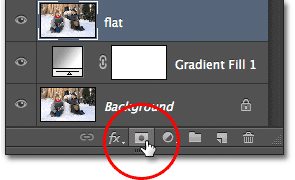 S klikom na ikono plasti maske.
S klikom na ikono plasti maske.
To naš izbor pretvori v masko plasti. Lahko vidimo sličico maske nove plasti, ki je bila dodana na "ravno" plast na plošči Sloji. Črno območje na sličici predstavlja del plasti, ki je skrit pred pogledom v dokumentu, belo območje pa tisti del, ki ostane viden v dokumentu:
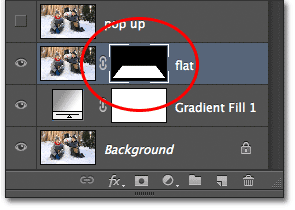 Sličica maske plasti se prikaže na "ravni" plasti.
Sličica maske plasti se prikaže na "ravni" plasti.
Če pogledamo v dejansko okno dokumenta, vidimo, da je vse na plasti, ki je padla zunaj našega izbora, izginilo, tako da ostane samo območje, ki je bilo znotraj izbora:
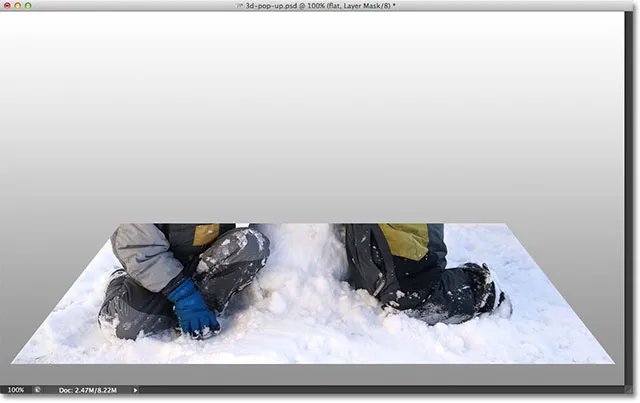 Slika po pretvorbi izbire v masko plasti.
Slika po pretvorbi izbire v masko plasti.
15. korak: Dodajte slog sloja bele poteze
Za dodajanje obrobe na fotografijo uporabimo belo potezo. Kliknite ikono sloja sloja (ikona fx) na dnu plošče plasti:
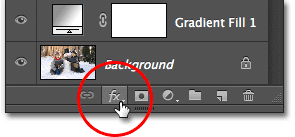 S klikom na ikono sloja sloja.
S klikom na ikono sloja sloja.
Nato na seznamu slogov slojev, ki se prikaže, izberite Stroke :
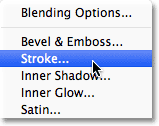 Izbira sloja sloja Stroke.
Izbira sloja sloja Stroke.
Odpre se pogovorno okno Sloga sloja Photoshopa. Najprej moramo spremeniti barvo poteze, zato kliknite na barvno črto:
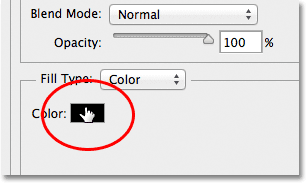 S klikom na barvno barvo.
S klikom na barvno barvo.
Ko se izpiše, izberite beli barvni barv in nato kliknite V redu, da zaprete izbirnik barv:
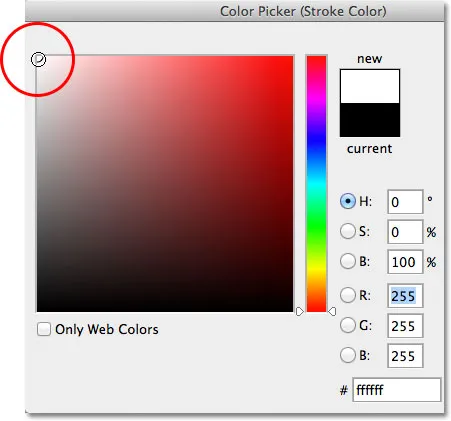 Barvo poteze spremenite v belo s pomočjo barvne izbire.
Barvo poteze spremenite v belo s pomočjo barvne izbire.
Nazaj v pogovornem oknu slog sloja spremenite položaj poteze z zunanje v notranjost :
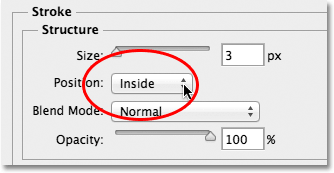 Spreminjanje možnosti Položaj v Notranjost.
Spreminjanje možnosti Položaj v Notranjost.
Na koncu kliknite drsnik Velikost in začnite ga vleči proti desni, da povečate velikost roba okoli fotografije (bodite pozorni na okno dokumenta, ko povlečete drsnik). Nastavil bom velikost poteze na 16 pik, toda glede na ločljivost slike boste morda morali nastaviti velikost še višje, da dobite podoben rezultat:
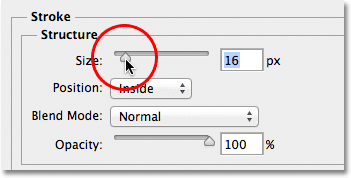 Z drsnikom povečajte velikost giba.
Z drsnikom povečajte velikost giba.
Ko končate, kliknite V redu, da zaprete pogovorno okno Slog sloja. Zdaj imamo svojo mejo fotografij:
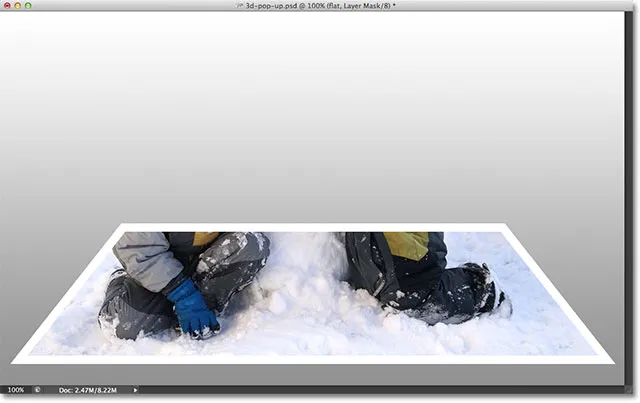 Slika po dodajanju bele poteze okoli fotografije.
Slika po dodajanju bele poteze okoli fotografije.
16. korak: Izberite in vklopite "pop up" Layer
Pripravljeni smo dodati svoj pojavni učinek. Kliknite na "pop up" plast na plošči Sloji, da jo izberete, nato pa kliknite njeno ikono vidnosti, da jo v oknu dokumenta vklopite plast:
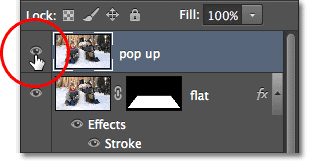 Izberite zgornji sloj in kliknite njegovo ikono vidnosti.
Izberite zgornji sloj in kliknite njegovo ikono vidnosti.
Korak 17: Izberite svoj glavni predmet
S pomočjo izbirnega orodja (orodje Lasso, orodje za hitro izbiro, orodje za pero itd.) Narišite izbor okoli glavnega predmeta na fotografiji. Tu sem izbral dva fanta in snežaka. Potrudite se, da bo vaša izbira čim natančnejša okoli območij, ki se bodo dejansko pojavila na fotografiji (z drugimi besedami, področja, ki se bodo pojavila pred gradientnim ozadjem), vendar je v redu, da narišete ohlapno izbiro okoli spodnjih območij, ki se bodo pojavila pred ravno različico fotografije:
 Izbira glavnih predmetov, ki bodo prikazani na sliki.
Izbira glavnih predmetov, ki bodo prikazani na sliki.
18. korak: Dodajte masko plasti
Ko izberemo naš glavni predmet, še enkrat kliknite ikono Layer Mask na dnu plošče Sloji:
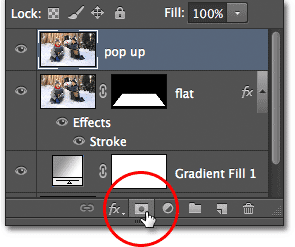 S klikom na ikono plasti maske.
S klikom na ikono plasti maske.
Tako kot smo že videli, tudi Photoshop naš izbor pretvori v masko plasti, pri čemer na sloju "pop up" prikaže sličico maske:
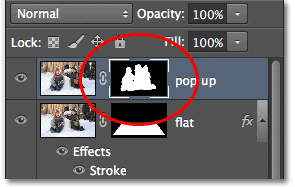 Plošča Sloji prikazuje novo sličico maske sloja za "pop up" plast.
Plošča Sloji prikazuje novo sličico maske sloja za "pop up" plast.
In ko je dodana maska sloja, iz slike izpiše območje, ki smo ga izbrali:
 Slika po dodajanju maske drugega sloja.
Slika po dodajanju maske drugega sloja.
Korak 19: Izberite "ravno" plast
Zaključimo učinek tako, da zavihamo vogale fotografije in dodamo senco. Kliknite na ploščato plast na plošči Sloji, da jo izberete:
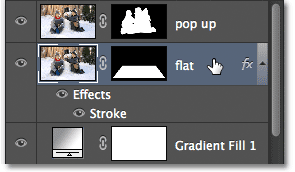 Izbira 'ravne' plasti.
Izbira 'ravne' plasti.
20. korak: Ponovno naložite masko sloja kot izbiro
Pridržite tipko Ctrl (Win) / Command (Mac) na tipkovnici in kliknite neposredno na sličico maske "ploščatega" sloja:
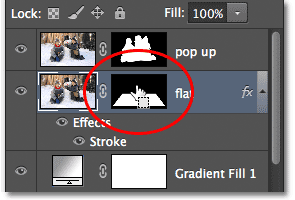 Na sličici maske plasti kliknite Ctrl (Win) / Command (Mac).
Na sličici maske plasti kliknite Ctrl (Win) / Command (Mac).
To ponovno naloži masko sloja kot izbiro v oknu dokumenta. Ogledali se boste obris izbire, ki se bo ponovno pojavil okoli ravne različice fotografije:
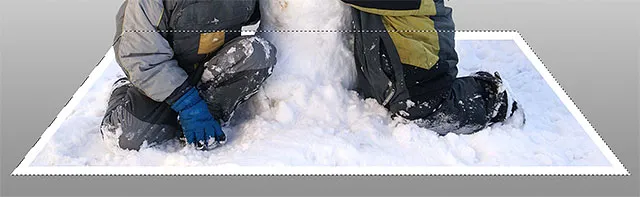 Izbor fotografije je še enkrat viden okoli fotografije.
Izbor fotografije je še enkrat viden okoli fotografije.
21. korak: Dodajte nov sloj pod "ravno" plast
Še enkrat pridržite Ctrl (Win) / Command (Mac) na tipkovnici in kliknite ikono New Layer na dnu plošče Sloji:
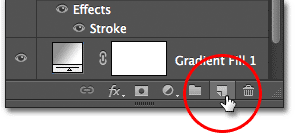 Pridržite tipko Ctrl (Win) / Command (Mac) in kliknite ikono New Layer.
Pridržite tipko Ctrl (Win) / Command (Mac) in kliknite ikono New Layer.
Običajno Photoshop doda nove plasti neposredno nad trenutno izbrano plast, vendar z dodajanjem tipke Ctrl (Win) / Command (Mac) Photoshop novo plast postavi pod izbrano plast. V našem primeru ga tukaj postavimo pod "ravno" plast. Dvokliknite ime nove plasti in jo preimenujte v "senco", nato pritisnite Enter (Win) / Return (Mac), da sprejmete spremembo imena:
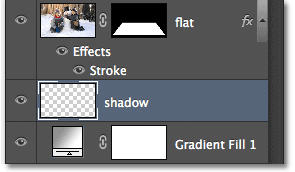 Photoshop doda novo plast pod "ravno" plastjo. Novo plast preimenujte v "senco".
Photoshop doda novo plast pod "ravno" plastjo. Novo plast preimenujte v "senco".
22. korak: Izpolnite izbor na novem sloju s črno barvo
Izpolnimo naš izbor na "senčni" plasti s črno barvo. Odprite meni Urejanje na vrhu zaslona in izberite ukaz Izpolni :
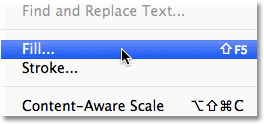 Pojdite na Uredi> Izpolni.
Pojdite na Uredi> Izpolni.
Odpre se pogovorno okno Izpolni Photoshop. Spremenite možnost Uporaba na vrhu v Črno, nato pa se prepričajte, da je možnost Način v spodnji polovici pogovornega okna nastavljena na Običajno in da je možnost Opaciteta nastavljena na 100% :
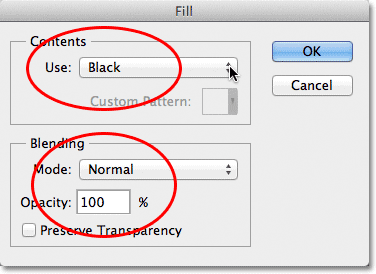 Pogovorno okno Izpolni.
Pogovorno okno Izpolni.
Ko končate, zapustite pogovorno okno in kliknite V redu. Photoshop izbiro na sloju "senca" napolni s črno. Trenutno ga v oknu dokumenta dejansko ne moremo videti, ker fotografija na "ploščatem" sloju nad njim zavira pogled, vendar lahko naše črno območje vidimo, če pogledamo predogled plasti "senca" sličica na plošči Sloji:
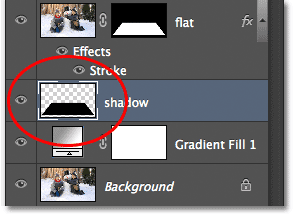 Vsaka sličica predogleda vsakega sloja nam pokaže, kaj je na sloju, tudi kadar ga ne vidimo v oknu dokumenta.
Vsaka sličica predogleda vsakega sloja nam pokaže, kaj je na sloju, tudi kadar ga ne vidimo v oknu dokumenta.
Korak 23: Izberite "ravno" masko plasti
Vrnili se bomo v senco, ko bomo ukrivili vogale naše fotografije, kar bomo storili naprej. Kliknite neposredno na sličico maske plasti na "ravni" plasti, da izberete masko:
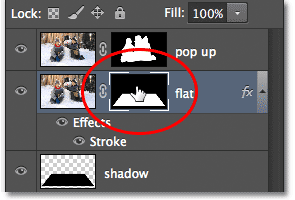 Izbira maske "ravnega" sloja s klikom na sličico maske.
Izbira maske "ravnega" sloja s klikom na sličico maske.
24. korak: Prekini povezavo s slojem maske
Če natančno pogledate, boste na plošči s plastmi videli majhno ikono povezave med sličico predogleda "ravne" plasti in sličico maske. Kliknite ikono povezave, da jo odstranite, kar bo prekinilo povezavo z masko iz vsebine plasti:
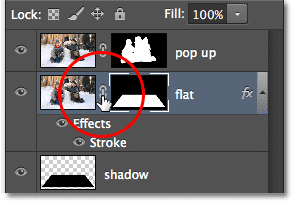 S klikom na ikono povezave odstranite masko iz vsebine plasti (fotografija).
S klikom na ikono povezave odstranite masko iz vsebine plasti (fotografija).
Korak 25: Izberite ukaz Warp
Če je sličica maske plasti izbrana in prekinjena s same fotografije, pojdite na meni Urejanje na vrhu zaslona, izberite Preoblikovanje in nato izberite Warp :
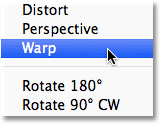 Pojdite na Edit> Transform> Warp.
Pojdite na Edit> Transform> Warp.
Korak 26: Povlecite štiri kotičke navzgor, da zavijte vogale
Okrog fotografije boste videli osnovo z osnovo . Kliknite na vsakega od štirih vogalov na mreži in jih povlecite navzgor. Ko povlečete vsak ročaj, se bo videl tisti kotiček fotografije navzgor, pod fotografijo pa boste razkrili nekaj črne "senčne" plasti. Ko končate, da pritisnete Enter (Win) / Return (Mac), da sprejmete učinek in izstopite iz ukaza Warp:
 Povlecite vsak kotiček mreže navzgor, da fotografijo prekrivate in zavijte vogale.
Povlecite vsak kotiček mreže navzgor, da fotografijo prekrivate in zavijte vogale.
Korak 27: Izberite sloj "senca"
Zaključimo stvari z mehčanjem sence pod fotografijo. Kliknite ploščico "senca" na plošči Sloji, da jo izberete:
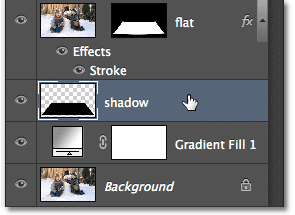 Izbira plasti "senca".
Izbira plasti "senca".
Korak 28: Uporabite Gaussov filter zamegljenosti
Pojdite do menija Filter na vrhu zaslona, izberite Blur, nato izberite Gaussian Blur :
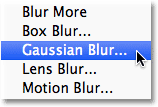 Pojdite na Filter> Blur> Gaussian Blur.
Pojdite na Filter> Blur> Gaussian Blur.
Odpre se Photoshopovo pogovorno okno Gaussian Blur. Povlecite drsnik Radius na dnu pogovornega okna proti desni, da povečate količino zameglitve, ki se nanaša na senco. Bolj kot se zamegli, bolj mehki robovi se bodo prikazali. Povečala bom vrednost radiusa na približno 10 pik, vendar boste morda glede na ločljivost slike želeno vrednost radija nastavili višje, zato ne pozabite na sliko v oknu dokumenta, ko povlečete drsnik:
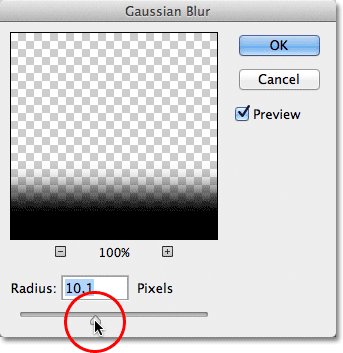 Povečajte količino radiusa, da zabrišete in zmehčate robove senc.
Povečajte količino radiusa, da zabrišete in zmehčate robove senc.
Ko končate, zapustite pogovorno okno in kliknite V redu. Tukaj je videti moja senca po uporabi zamegljenega filtra:
 Senčni robovi so zdaj mehkejši zaradi filtra Gaussian Blur.
Senčni robovi so zdaj mehkejši zaradi filtra Gaussian Blur.
Korak 29: Spustite nepreglednost sence
Zmehčali smo robove sence, vendar je še vedno pretemno in intenzivno. Pojdite do možnosti Opacity v zgornjem desnem kotu plošče Sloji in spustite nepreglednost plasti "senca" s 100% na 60% :
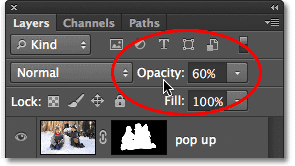 Zmanjšanje neprozornosti plasti na 60%.
Zmanjšanje neprozornosti plasti na 60%.
Ko se motnost zmanjša, senca zdaj bolj bledi v ozadje:
 Slika po znižanju motnosti sence.
Slika po znižanju motnosti sence.
Korak 30: Preoblikujte senco z ukazom Free Transform
Še zadnja stvar. Malo pospravimo senco, da bo bolj podobna njeni fotografiji. Odprite meni Urejanje in izberite Brezplačno preoblikovanje :
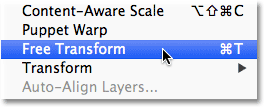 Pojdite na Edit> Free Transform.
Pojdite na Edit> Free Transform.
Tako se postavi polje Free Transform in roča okoli sence. Samo levo, desno in spodnje ročaje bom malo povlecil navznoter, tako da se robovi sence boljše ob robovih fotografije navzgor:
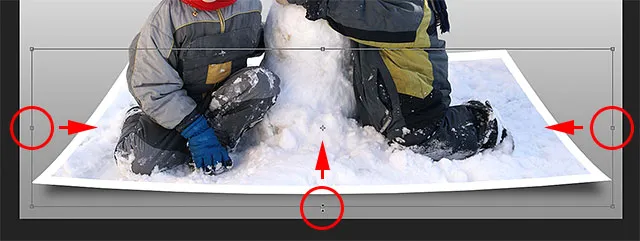 Premik levega, desnega in spodnjega roba sence navznoter.
Premik levega, desnega in spodnjega roba sence navznoter.
Ko končate, pritisnite tipko Enter (Win) / Return (Mac) na tipkovnici, da sprejmete preobrazbo in izstopite iz ukaza Free Transform. To je moj učinek, ko sem nekoliko preoblikoval senco s prostim programom Transform:
 Robovi senc se zdaj bolje ujemajo s robovi fotografij.
Robovi senc se zdaj bolje ujemajo s robovi fotografij.
Spreminjanje barve gradienta ozadja
Če se odločite, da vam barva gradienta ozadja ni všeč, morate poskusiti barvno vzorčenje neposredno s slike, ki jo želite uporabiti za ozadje. Na hitro si oglejmo, kako to storiti. Najprej dvakrat kliknite na sličico sloja Gradient Fill na plošči Sloji:
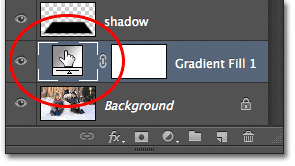 Dvokliknite na sličico Gradient Fill.
Dvokliknite na sličico Gradient Fill.
To znova odpre pogovorno okno Gradient Fill tako, kot smo videli na začetku vadnice. Kliknite na vrstico za predogled gradienta in znova uredite gradient:
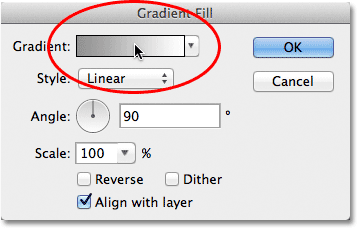 S klikom vrstice za predogled gradientov.
S klikom vrstice za predogled gradientov.
To bo znova odprlo urejevalnik Gradient . Želim spremeniti sivo barvo v gradientu v nekaj drugega, zato bom dvakrat kliknil zaustavitev sive barve spodaj in na skrajni levi strani predogleda gradienta:
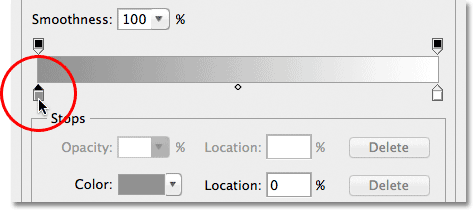 Dvokliknite zaustavitev sive barve.
Dvokliknite zaustavitev sive barve.
Photoshop bo znova odprl Barvni nabiralnik, toda namesto, da izberem barvo iz barvnega nabiralnika, premaknem kazalec miške neposredno čez sliko, ki bo moj kurzor miške začasno spremenil v ikono za oči . Če želite vzorčiti barvo, preprosto kliknite želeno barvo na sliki. Kliknil bom na območju svetlo modre barve v snegu. Photoshop mi omogoča takojšen predogled v živo, kako izgleda nova barva v gradientu:
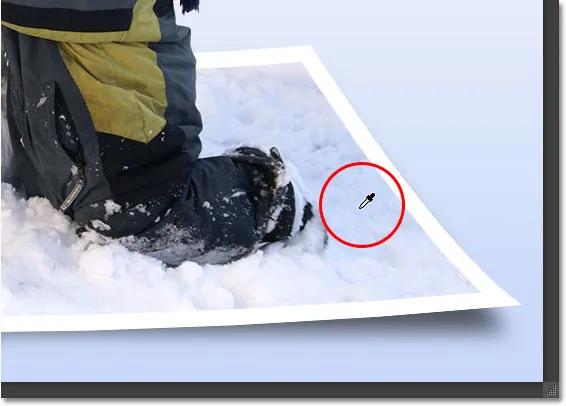 Izbira barve s slike za uporabo z gradientom.
Izbira barve s slike za uporabo z gradientom.
Ko izberete barvo, ki vam je všeč, kliknite V redu, da zaprete barvni nabiralnik, nato kliknite V redu, da zaprete urejevalnik gradiva in nato pogovorno okno Gradient Fill. In s tem smo končali! Za primerjavo je spet moja originalna fotografija:
 Izvirna slika.
Izvirna slika.
In tu je moj končni rezultat po zamenjavi sive v gradientu ozadja z barvo, vzorčeno neposredno s slike:
 Končni učinek.
Končni učinek.